

By Gina Barrow, Last updated: October 23, 2018
"Come posso downgrade di iOS 11 Beta a iOS 10.3.3? Poiché trovo che iOS 11 non sia stabile quando ho scoperto che la mia galleria fotografica è vuota ma sono riapparsi dopo un po 'di tempo e mi spaventa pensare che potrei perderli permanentemente se continuerà, aspetterò solo la scuderia e ufficiale versione di iOS 11 da utilizzare sul mio dispositivo "
Se sei una di quelle persone che trovano la nuova versione beta di iOS 11 troppo lenta e buggy a prescindere dalla versione beta che stai utilizzando, o semplicemente semplicemente a disagio con essa, c'è un modo per eseguire il downgrade a una versione iOS inferiore che Apple ha registrato con.
Esistono solo due versioni del firmware in cui è possibile effettuare il downgrade per ogni evenienza, potresti cambiare idea su iOS 11 Beta, iOS 10.3.2 e iOS 10.3.3 che sono versioni più stabili. molto possibile finché lo fai correttamente. In questo articolo, imparerai come downgrade di iOS 11 Beta a 10.3.3 facilmente.
Parte 1. Preparativi per il downgrade di iOS 11 Beta a 10.3.3Parte 2. Semplici passi per il downgrade di iOS11 a 10.3.3Parte 3. Come effettuare il downgrade sicuro di iOS 11 a 10.3.3Parte 4. Raccomandazione
Prima che tu sia in grado di farlo downgrade di iOS 11 Beta a 10, ricorda queste due cose importanti:
Se hai compreso appieno tutto ciò, procediamo con i passaggi successivi su come farlo downgrade di iOS 11.
Per noi Esegui il downgrade di iOS 11 Beta a 10.3.3, assicurati di utilizzare l'ultima versione di iTunes sul tuo Mac o PC. Se non ancora aggiornato, fallo per evitare eventuali problemi di incompatibilità che possono sorgere.
Passaggio 1. Quando hai finalmente aggiornato iTunes, Spegni "Trova il mio iPhone"Dal tuo dispositivo andando su Impostazioni> Account iCloud> iCloud> Trova My iPhoneslider spento e scarica l'immagine di ripristino del file IPSW per 10.3.3 che corrisponde al tuo dispositivo dal sito del software beta di Apple.
Passaggio 2. Collega il tuo iPhone al computer utilizzando un cavo USB originale fornito o fornito da Apple. Dopo aver eseguito correttamente la connessione, accedere al dispositivo in modalità DFU attenendosi alla seguente procedura:
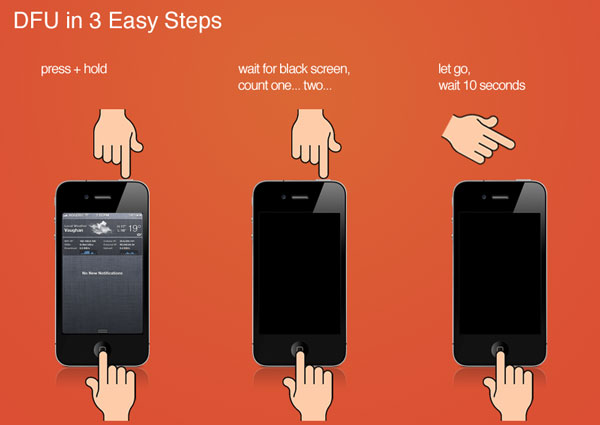
Passaggio 3. Una volta entrato in modalità DFU, apri iTunes e una finestra pop-up mostrerà automaticamente chiedendo di "ripristinare”. Tocca Ripristina e un'altra finestra ti chiederà di ripristinare e aggiornare, è sufficiente fare clic su di esso per confermare.
Passo 4. Clic controllare gli aggiornamenti per consentire all'utente di utilizzare il software 10.3.3 scaricato in precedenza. Sul tuo PC Mac, tieni premuto il tasto Opzioni e fai clic su Controlla aggiornamenti per aprire Esplora file e quindi selezionare quel file IPSW scaricato qualche tempo fa. Se stai utilizzando un computer Windows, tieni premuto il tasto Maiusc e fai clic Controlla aggiornamenti e fare lo stesso.
Passo 5. Clicca su Contratto con l'utente e attendi fino al completamento di iOS 10.3.3. Il tuo iPhone si riavvierà più volte per implementare completamente il nuovo iOS installato.
Passaggio 6. È quindi possibile ripristinare dal file di backup di iTunes per recuperare le tue app e altri contenuti. Se per caso ti sei bloccato sullo schermo del logo Apple o sullo schermo bianco o semplicemente il software non riesce, basta spegnere il telefono e riavviare l'intero processo.
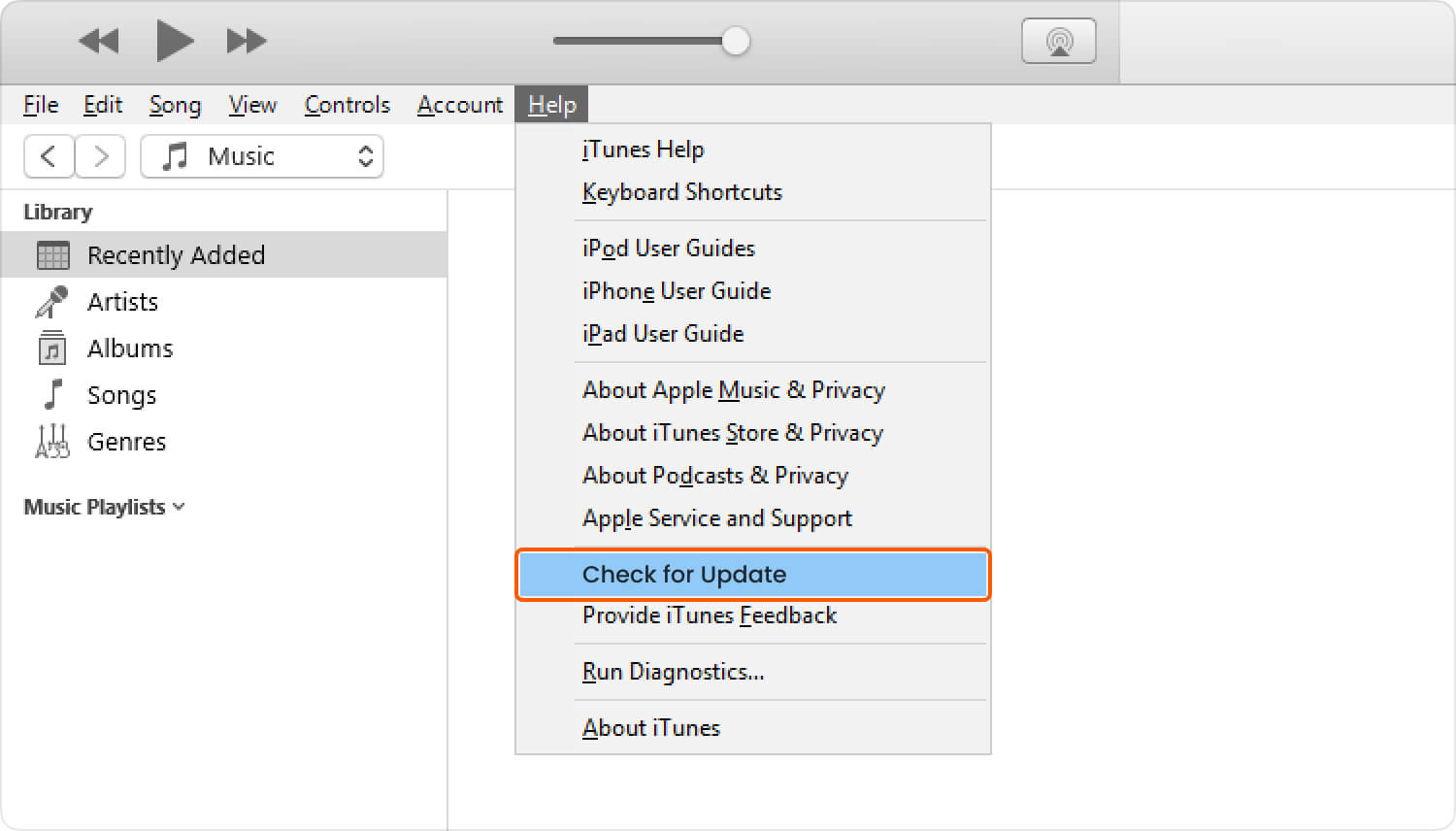
Se durante il processo di downgrade che il software non riesce a installare sull'iPhone e il riavvio del telefono non ha aiutato, è necessario cercare modi avanzati per superare questo problema. C'è un programma popolare chiamato FoneDog Ripristino del sistema iOS che risolve tutti i problemi relativi a guasti iOS o errori di avvio e persino congelamento, schermo biancoe altri problemi di sistema in modo facile e sicuro.
Il più delle volte quando esegui un upgrade o downgrade al tuo dispositivo iOS, arriva il punto in cui il dispositivo iOS si bloccherà sull'icona di Apple solo anche se hai provato a ripristinare il telefono più volte. Ciò può essere causato dall'incompatibilità del software e per una serie di motivi.
Se lasciato non riparato, questo potrebbe danneggiare il tuo iPhone e diventare totalmente inutile. Per evitare di rimanere bloccati su questo errore, ecco la vera soluzione a questo tipo di problemi: l'uso FoneDog Ripristino del sistema iOS in cui non è necessario diventare un esperto tecnico per risolvere questo problema. Tutto ciò che serve è scaricare e installare il programma e farà il resto dei lavori difficili per te.
FoneDog Ripristino del sistema iOS può tranquillamente downgrade di iOS 11 Beta a 10.3.3 senza alcuna perdita di dati e metodi complicati. Questo programma eseguirà il downgrade di iOS 11 beta utilizzando la modalità DFU e consentendoti di scegliere la versione iOS che puoi applicare come soluzione. Per scoprire come funziona davvero FoneDog iOS System Recovery, controlla i seguenti passaggi:
FoneDog Ripristino del sistema iOS è compatibile sia con computer Windows che Mac dove è possibile scaricarlo facilmente dal loro sito Web o semplicemente facendo clic sul collegamento indicato. Dopo il download, è necessario installare il software seguendo le istruzioni visualizzate sullo schermo e avviare il programma subito dopo per iniziare le procedure di downgrade e ripristino.

Quando il programma è stato avviato correttamente, fare clic su "Ripristino del sistema"Tra gli strumenti mostrati nel menu principale, quindi collega il tuo iPhone utilizzando il cavo USB originale. Clic Inizia quando viene stabilita la connessione tra due dispositivi.

Per sicurezza downgrade di iOS 11 Beta a 10.3.2, è necessario accedere alla modalità DFU (Aggiornamento firmware dispositivo) o alla modalità di recupero. Per accedere alla modalità DFU, tieni premuti i pulsanti Home e Power per circa 10 secondi, quindi rilascia il pulsante Power mentre tieni premuto il pulsante Home. Il software rileverà una volta che il dispositivo è entrato in modalità DFU.
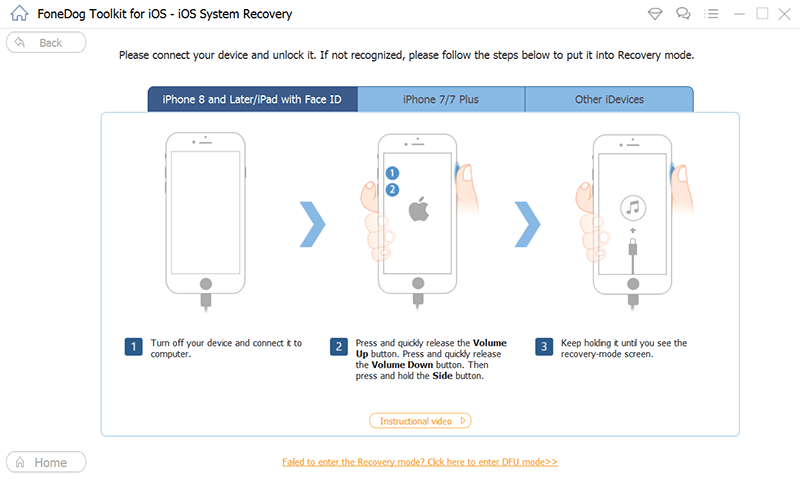
Dopo aver impostato correttamente il dispositivo in modalità DFU, è necessario scaricare e installare il pacchetto firmware immettendo il modello di telefono e la versione firmware corretti desiderati. È possibile fare riferimento alla selezione a discesa del pacchetto firmware che si desidera applicare sul dispositivo iOS poiché si desidera downgrade delle versioni beta di iOS 11 a 10.3.3. Fai clic su download per continuare. Attendi il completamento del download e l'applicazione completa sull'iPhone. Potrebbe volerci del tempo poiché le dimensioni del file sono piuttosto maggiori.

FoneDog Ripristino del sistema iOS inizierà il processo di riparazione una volta completato il download. Al termine della riparazione, ti verrà richiesto e il dispositivo iOS si riavvierà normalmente. Se l'iPhone non si riavvia normalmente, potrebbe essere necessario ripetere il processo facendo clic sul pulsante Riprova.

FoneDog Ripristino del sistema iOS inizierà il processo di riparazione una volta completato il download. Al termine della riparazione, ti verrà richiesto e il dispositivo iOS si riavvierà normalmente. Se l'iPhone non si riavvia normalmente, potrebbe essere necessario ripetere il processo facendo clic sul pulsante Riprova.
Cosa hai provato finora con la nuova versione beta di iOS 11? È sia divertente che seccante. È divertente far parte del team Apple che può sperimentare in prima persona tutte le ultime funzionalità che le nuove beta di iOS 11 hanno in serbo. Con tutti i nuovi aggiornamenti e gli aggiornamenti effettuati con la maggior parte delle app principali, è davvero emozionante pensare all'utilizzo del nuovo iOS. Tuttavia, può essere fastidioso il modo in cui i bug possono influire sull'esperienza del telefono, soprattutto se hai fretta o esegui una transazione importante.
Questi bug possono persino causare la perdita di dati a un certo punto, quindi è altamente raccomandato installare e utilizzare iOS 11 Beta su un dispositivo secondario in cui non hai molte app o dati da perdere. Ma nel caso lo trovi già troppo scomodo, puoi sempre downgrade delle versioni beta di iOS 11 a 10 utilizzando FoneDog Ripristino del sistema iOS.
E in ogni caso potresti riscontrare alcuni problemi come bloccato Logo Apple, schermo bianco, schermo nero or schermata blu, puoi anche contare FoneDog Ripristino del sistema iOS, questo programma ripristinerà il tuo iPhone alla normalità e ti consentirà di eseguire il downgrade a 10.3.3 senza problemi.
Scrivi un Commento
Commento
Ripristino del sistema iOS
Riporta vari errori di sistema iOS allo stato normale.
Scarica Gratis Scarica GratisArticoli Popolari
/
INTERESSANTENOIOSO
/
SEMPLICEDIFFICILE
Grazie! Ecco le tue scelte:
Excellent
Rating: 4.6 / 5 (Basato su 94 rating)